一、判断能否升级内存
1. 设备类型:
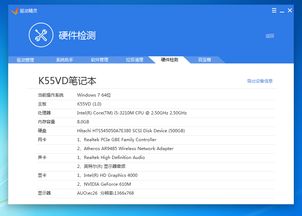
台式电脑:通常可升级,主板提供多个内存插槽(需查看剩余插槽数量)。
笔记本电脑:
轻薄本/超极本:部分型号内存焊死在主板上(如MacBook、部分Windows轻薄本),无法升级。
游戏本/商务本:多数支持扩展,需拆机查看插槽。
2. 检查现有配置:
查看最大支持容量:通过主板型号查询官网参数(如华硕、戴尔支持页面),确认最大内存上限(例如32GB/64GB)。
确认插槽和规格:使用工具(如CPU-Z、HWInfo)查看内存类型(DDR4/DDR5)、频率(如3200MHz)、已用插槽数。
3. 系统限制:
32位系统:仅支持4GB内存,需升级到64位系统。
64位系统:支持大内存(Windows 10/11家庭版最高128GB,专业版更高)。
二、升级内存的步骤
1. 购买兼容内存条:
匹配类型(DDR4/DDR5)、频率(如2666MHz/3200MHz),建议同品牌、同规格避免兼容问题。
示例:若原有8GB DDR4 2400MHz,可加装同规格8GB组成双通道。
2. 安装步骤:
关机断电,拆机(笔记本需后盖螺丝,台式机打开侧板)。
插入内存条(对准缺口,两侧卡扣固定),开机测试。
3. 验证升级结果:
进入系统后,按 `Win + Pause` 查看“已安装内存”,或使用任务管理器确认容量。
三、无法升级内存的替代方案
1. 优化现有内存:
关闭后台程序,禁用开机自启动软件。
增加虚拟内存(通过系统设置调整,但效果有限)。
2. 更换设备:
若内存不可升级且需求高(如视频剪辑、大型游戏),建议更换更高配置的电脑。
四、扩展存储空间(如硬盘)
如果用户混淆了“运存”与存储空间(如硬盘):
1. 加装硬盘/SSD:
台式机可加装SATA或NVMe SSD。
笔记本需确认是否有额外M.2插槽或替换原有硬盘。
2. 外接存储设备:
使用移动硬盘或USB外置SSD扩展存储。
总结
能升级的情况:多数台式机、部分笔记本(需确认插槽和兼容性)。
不能升级的情况:内存焊死的设备(如部分超薄本)。
建议用户先提供电脑型号或使用检测工具自查,再决定是否购买内存条或寻求专业帮助。


